Cách ẩn ứng dụng trên màn hình điện thoại Android Samsung
Trên Android, thông thường sẽ có 2 dạng màn hình là màn hình chờ và màn hình ứng dụng. Mành hình ứng dụng sẽ liệt kê tất cả các ứng dụng được cài đặt trên thiết bị Android của bạn. Và một vài lý do nào đó mà bạn muốn ẩn một vài ứng dụng để bảo mật hay ứng dụng riêng tư mà bạn muốn ẩn tạm thời.
Trên mỗi một thiết bị Android đều có một chức năng là ẩn ứng dụng hoàn toàn khỏi màn hình. Nếu bạn chưa rõ chức năng ẩn ứng dụng Android, bài viết này sẽ giúp bạn.
Ẩn App trên điện thoại Android Samsung
Ẩn ứng dụng trên Android được quản lý trong Cài đặt Màn hình.
Bạn cần vào Cài đặt > Màn hình và chọn Màn hình chờ.
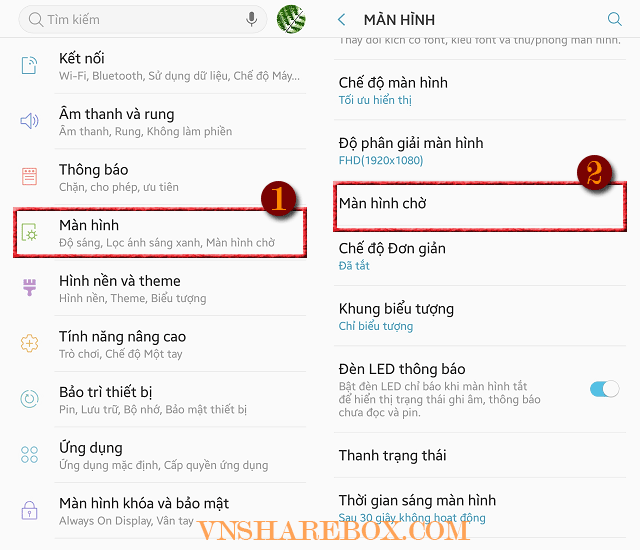
Trong MÀN HÌNH CHỜ, bạn tìm đến mục Ẩn ứng dụng.
Khi di chuyển qua màn hình kế tiếp, bạn có thể lựa chọn các ứng dụng mà muốn ẩn và nhấn chọn LƯU để hoàn tất các lựa chọn vừa thực hiện.
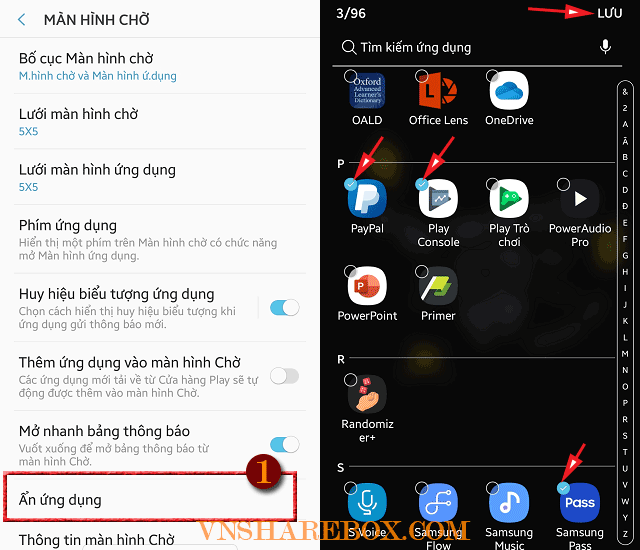
Ứng dụng sau khi ẩn sẽ không tìm được nó trên màn hình. Vậy để tìm các ứng dụng đã ẩn, bạn có thể sử dụng Tìm kiếm của Android.
Bạn cần nhập từ khóa chứa tên ứng dụng, Android sẽ tìm ứng dụng có tên chứa từ tìm kiếm. Hoặc, bạn có thể vào mục quản lý Ẩn ứng dụng để bỏ ẩn ứng dụng.
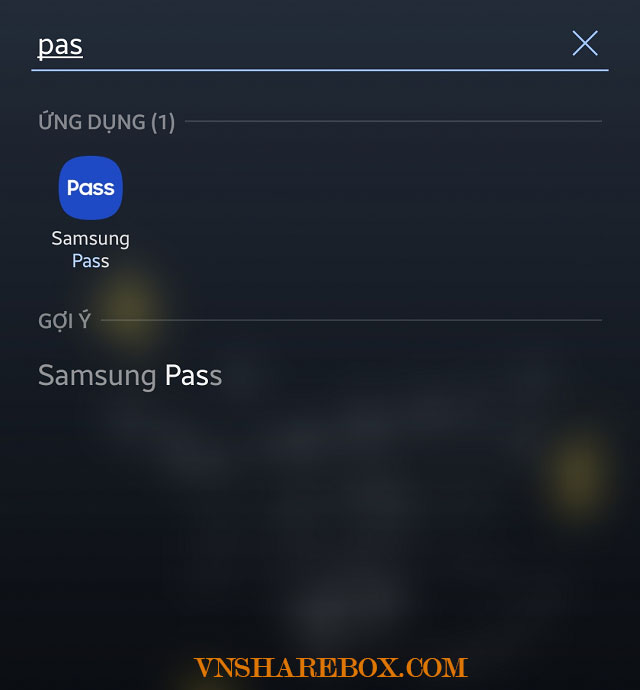
OK! Trên là cách giúp bạn có thể ẩn ứng dụng trên SmartPhone sử dụng TouchWiz Launcher của Samsung. Nếu không sử dụng TouchWiz, bạn có thể sử dụng Microsoft Laucher hoặc Nova Launcher Pro…, thì các Launcher này đều có tính năng ẩn ứng dụng trong tùy chọn cài đặt.
Chúc bạn vui!
- Share CrocoBlock key trọn đời Download Crocoblock Free
- Cung cấp tài khoản nghe nhạc đỉnh cao Tidal Hifi – chất lượng âm thanh Master cho anh em mê nhạc.
- Top 15 Free Torrent leech sites to download torrents on IDM [Download torrent over HTTP Protocol] – TechApple
- Hình Xăm Tay Nữ Đẹp Nhất ❤️ Top Tattoo Tay Nữ Dễ Thương
- Phong thủy 2022: Tuổi Giáp Tý 1984 hợp màu gì và khắc màu gì
- Hướng dẫn tạo một chiếc USB BOOT đầy đủ chức năng
- So sánh màn hình Zestech và Oled có ưu, nhược điểm gì?
Bài viết cùng chủ đề:
-
Mã GTA bất tử, bản vice city, 3, 4, 5
-
Chơi game ẩn trên Google – QuanTriMang.com
-
Gợi ý 8 phần mềm hiện file ẩn trong USB miễn phí tốt nhất – Fptshop.com.vn
-
Top 100 Pokemon mạnh nhất từ trước đến nay mọi thế hệ – nShop – Game Store powered by NintendoVN
-
Tải ảnh từ iCloud về iPhone bằng 3 cách đơn giản – Fptshop.com.vn
-
Hướng dẫn sử dụng iphone 4s cho người mới dùng toàn tập
-
Get Mass Video Blaster Pro 2.76 Full Modules Cracked Free Download
-
Vẽ đường cong trong cad, cách vẽ đường cong lượn sóng trong autocad
-
Hướng dẫn tạo profile Google Chrome từ A đến Z – Vi Tính Cường Phát
-
Cách tạo ghi chú trên màn hình desktop Windows 10 cực đơn giản – Thegioididong.com
-
Hữu Lộc tử nạn vì đỡ cho con – VnExpress Giải trí
-
Cửa xếp nhựa giá rẻ dùng cho nhà vệ sinh, nhà tắm | Lắp đặt tận nơi – Thế Giới Cửa
-
Review top 4 máy bắn vít DCA nổi bật, chất lượng nhất
-
2 bước thực hiện cuộc gọi video trên Facebook – QuanTriMang.com
-
Dễ dàng sửa lỗi máy tính desktop và laptop không lên màn hình
-
Cách thu hồi, lấy lại tin nhắn SMS lỡ gửi nhầm trên iPhone, Android – Thegioididong.com












